أبلغ العديد من المستخدمين عن مشكلة يشعر فيها المستخدمون أن أجهزة iPhone الخاصة بهم ترتفع درجة حرارتها ، مع شكاوى خاصة من ارتفاع درجة حرارة iPhone 6 Plus و iPhone 6. يلاحظ بعض مستخدمي iPhone أن هواتفهم ساخنة حتى عند إيقاف تشغيلها. ويبدو أن إزالة كابل الشحن لا يؤدي إلى حل المشكلة بسرعة.

هل تعتقد أن جهازك محموم؟ تشرح هذه المقالة سبب ارتفاع درجة حرارة جهاز iPhone الخاص بك وكيف يمكنك استكشاف المشكلة وإصلاحها.
المنشورات ذات الصلة
- iPad أو iPhone المحموم؟ إصلاحات ونصائح
محتويات
- ما هو حسنًا ، ما ليس على ما يرام
- كيف تبرد جهاز iPhone الخاص بك
- لا وقت؟ تحقق من الفيديو لدينا!
- 5 يجب أن تعرف نصائح للحفاظ على درجة الحرارة تحت الفحص
-
نصائح للقارئ
- المنشورات ذات الصلة:
ما هو حسنًا ، ما ليس على ما يرام
أول شيء يجب أن نذكره هو أنه من المقبول أن يصبح جهاز iPhone دافئًا خاصةً مع الاستخدام المطول ولكن لا يجب أن يسخن أبدًا لدرجة أنه من غير المريح التعامل معه. سوف يصبح جهاز iPhone الخاص بك دافئًا عند بث الفيديو والألعاب وما إلى ذلك. على سبيل المثال ، من الطبيعي أن يشعر جهاز iPhone الخاص بك بالحرارة وعندما تقوم بتنزيل تطبيقات متعددة في نفس الوقت.
تؤثر الحرارة بشكل خاص على بطارية iPhone. في درجات الحرارة المرتفعة ، لا تستطيع البطاريات تخزين الطاقة بكفاءة ويتأثر الأداء غالبًا. وكلما ارتفعت درجة الحرارة ، زادت سرعة فقدانها لقدرتها على التخزين. لذلك عند استخدام جهاز iPhone الخاص بك ، انتبه لدرجة الحرارة المحيطة!
تم تصميم أجهزة iPhone للعمل بين 32 درجة فهرنهايت (0 درجة مئوية) و 95 درجة فهرنهايت (35 درجة مئوية). إذا كنت تعيش في مكان أكثر دفئًا من 95 درجة فهرنهايت ، فقد يصبح جهاز iPhone الخاص بك ساخنًا جدًا. علاوة على ذلك ، قد يعرض جهاز iPhone الخاص بك رسالة تحذير إذا قمت بوضعه في بيئة دافئة. على سبيل المثال ، إذا تركت جهازك في سيارة في يوم حار ، قد يعرض جهاز iPhone الخاص بك هذه الرسالة: "يحتاج iPhone إلى التبريد قبل أن تتمكن من استخدامه." ما عليك سوى إيقاف تشغيل جهازك ووضعه في مكان أكثر برودة. يتيح ذلك للجهاز أن يبرد ويعمل بشكل طبيعي مرة أخرى.

إذا كنت تعتقد أن جهاز iPhone الخاص بك يزداد سخونة ، فقد تكون المشكلة هي حالتك. هذا لأن الغلاف الخارجي لجهاز iPhone يعمل كسطح تبريد - حيث تتبدد الحرارة من جسم iPhone. لكن قد تمنع حالتك جهاز iPhone الخاص بك من التبريد بشكل صحيح من خلال عدم السماح لهذه الحرارة بالتبدد. جرب حالة مختلفة (أو بدون حالة) وانظر ماذا سيحدث. تعمل الحافظات المطاطية ، على وجه الخصوص ، كعوازل وتحبس الحرارة ، مما يجعل جهاز iPhone الخاص بك أكثر سخونة عند تشغيله.
ومع ذلك ، إذا لم يبرد جهاز iPhone الخاص بك أو أي جهاز iDevice آخر ، حتى بعد ساعات من إيقاف التشغيل ، فقد يكون لديك بطارية معيبة. اصطحبه إلى متجر Apple أو اتصل بدعم Apple في أقرب وقت ممكن واحتفظ به بعيدًا عن أي مواد قابلة للاشتعال.
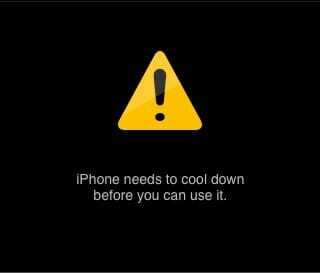
كيف تبرد جهاز iPhone الخاص بك
- قم بإيقاف تشغيل Bluetooth (الإعدادات> بلوتوث)
- قم بإيقاف تشغيل خدمات الموقع (الإعدادات> الخصوصية> خدمات الموقع)
- إيقاف تشغيل "تحديث التطبيق في الخلفية" (الإعدادات> عام> تحديث تطبيق الخلفية)
- لا تشحن جهازك وإذا كان متصلاً بأي شيء ، فافصله.
- تعطيل iCloud (الإعدادات> iCloud)
- أغلق جميع التطبيقات.
- انقر نقرًا مزدوجًا فوق زر الصفحة الرئيسية لمشاهدة جميع التطبيقات المفتوحة
- مرر سريعًا لأعلى في معاينة كل تطبيق للإغلاق
- امسح كل الاعدادت (الإعدادات> عام> إعادة تعيين جميع الإعدادات)
- تحقق من وجود تحديث iOS (الإعدادات> عام> تحديث البرنامج)
- تجنب استخدام الاتجاهات خطوة بخطوة في تطبيقات مثل الخرائط وخرائط Google و Waze وما إلى ذلك. هذه لا تستنزف بطاريتك فحسب ، بل إنها تعمل أيضًا على تسخين جهاز iPhone الخاص بك.
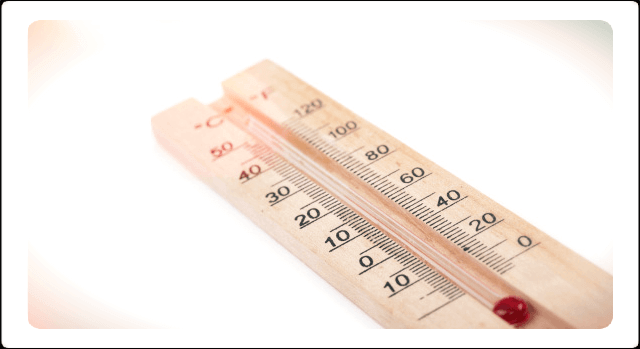
لا وقت؟ تحقق من الفيديو لدينا!

5 يجب أن تعرف نصائح للحفاظ على درجة الحرارة تحت الفحص
- تحقق من إعدادات تحديث الخلفية لتطبيقاتك وقم بإيقاف تشغيلها.
- يرجى التأكد من أنك تستخدم شاحن Apple أصلي. في بعض الأحيان ، قد يتسبب الشاحن الخاطئ في حدوث هذه المشكلة.
- مع نظام التشغيل iOS 9 ، يأخذ Spotlight Search داخل التطبيقات قدرًا كبيرًا من طاقة المعالجة ويمكن أن يؤدي إلى استنزاف البطارية ، بالإضافة إلى ارتفاع درجة حرارة هاتفك. قم بإيقاف تشغيل إعداد بحث Spotlight بالانتقال إلى الإعدادات> عام> بحث Spotlight > قم بإيقاف تشغيل الإعداد لمعظم التطبيقات وقصره على Safari والبريد والتطبيقات الشائعة الأخرى التي تستخدمها
- أظهرت مشكلات Wi-fi و Bluetooth وجود مشكلات في ارتفاع درجة حرارة الجهاز. هذا أمر شائع حتى على منصات Android. بصفتك مستخدم iOS ، يمكنك إعادة تعيين إعدادات الشبكة ومعرفة ما إذا كان ذلك يساعد في حل مشكلتك. لإعادة تعيين شبكتك ، انقر فوق الإعدادات> إعادة تعيين> إعادة تعيين إعدادات الشبكة. يرجى تذكر كتابة معرف wi-fi وكلمة المرور حيث قد تضطر إلى إدخالهما مرة أخرى.
- تحقق من جهازك للتأكد من أنه ليس لديك تطبيق جامح. عادة ما يكون هذا تطبيقًا تابعًا لجهة خارجية عالق ويستهلك قدرًا هائلاً من التخزين والمعالجة. للتحقق من ذلك ، انتقل إلى الإعدادات> عام> تخزين iPhone. يجب أن ترى قائمة بالتطبيقات مدرجة جنبًا إلى جنب مع مقدار مساحة التخزين التي تستهلكها. إذا رأيت أي أشياء غريبة هنا ، فاختر حذف التطبيق وإعادة تثبيته مرة أخرى.
- بالنسبة للأشخاص الذين يرغبون حقًا في معرفة ما يحدث مع أجهزة iPhone الخاصة بهم ، ألق نظرة على Analytics. بالنسبة لمعظمنا ، هذه البيانات ليس لها معنى كبير. ولكن بالنسبة للأشخاص ذوي المعرفة والخدمة أو محلات الإصلاح ، يمكن أن تساعدهم هذه البيانات في معرفة ما يحدث. انتقل إلى Analytics بالذهاب إلى الإعدادات> الخصوصية> التحليلات> بيانات التحليلات. قد تشير هذه المعلومات إلى تطبيق أو عملية معينة تسبب مشكلتك.
إذا استمر تسخين هاتفك بمرور الوقت ، فاتصل بدعم Apple. من المحتمل أن يكون جهاز iPhone الخاص بك معيبًا. إذا كان هذا هو الحال ، فيجب على Apple استبداله لك.
نصائح للقارئ 
- هناك إعداد لسطوع الشاشة يسمى "nighthift". عندما يتم إيقاف تشغيل الألعاب ستجعل جهاز iPhone أو iPad الخاص بك يسخن كالمجانين. عند تشغيله على إعداد MAX WARM ، تولد الألعاب والتطبيقات الأخرى ما لا يقل عن نصف الحرارة.

مهووس بالتكنولوجيا منذ الوصول المبكر لـ A / UX على Apple ، Sudz (SK) هو المسؤول عن التوجيه التحريري لـ AppleToolBox. يقيم في لوس أنجلوس ، كاليفورنيا.
Sudz متخصص في تغطية كل ما يتعلق بـ macOS ، بعد مراجعة العشرات من تطورات OS X و macOS على مر السنين.
في حياته السابقة ، عمل Sudz في مساعدة شركات Fortune 100 مع تطلعاتها في مجال التكنولوجيا وتحويل الأعمال.